Откатить виндовс до 8
Обновлено: 07.07.2024
Сегодня поговорим о том, как откатиться с Windows 10 до Windows 8.1 или, даже, Windows 7. Многим известно, что компанию Microsoft дала возможность бесплатно обновиться пользователям Windows 7 и 8.1 до “десятки”. Но не всем новая операционная система понравилась поэтому, они ввели возможность вернуться на предыдущую версию ОС. Если вас этот вопрос заинтересовал, то читайте дальше.
Инструкция по откату Windows 10 до Windows 8.1 / 7
Прежде чем приступить к данному процессу необходимо учесть несколько нюансов. Во-первых, прежде чем возвращаться к предыдущей версии необходимо сохранить все важные документы и файлы. Сделайте их резервную копию. Вы можете перенести их куда хотите, на другой раздел, флешку, внешний жесткий диск, можно на облако. Ни в коем случае не копируйте важные файлы на раздел, где установлена Windows. Если не хотите потерять документы и файлы, то последуйте этому совету.
Откатиться до Windows 8.1 / 7 с помощью штатных средств Windows
Итак, вы обновились до Windows 10, она вам не понравилась и вы решили вернуться назад. Предыдущая версия храниться на системном диске в папке Windows.old, ее удалять не нужно, но и занимает она достаточно много места.
Шаг 1: Переходим в “Параметры”, для этого нажимаем на значок, как показано на скриншоте.

- Теперь нажимаем на “Все параметры”.
- Далее, нажимаете на значок, где написано “Обновление и безопасность”, он самый последний.


- Как видим, там написано “Вернуться к Windows 8.1” либо может быть написано к Windows 7. Все что нам нужно сделать, это нажать “Начать”.

- Если у вас ноутбук, то перед восстановлением нужно подключить его к источнику питания.
- Появиться окно, где компания Microsoft спрашивает, почему вы решили понизить версию Windows. Выбираете, что хотите и нажимаете Далее.
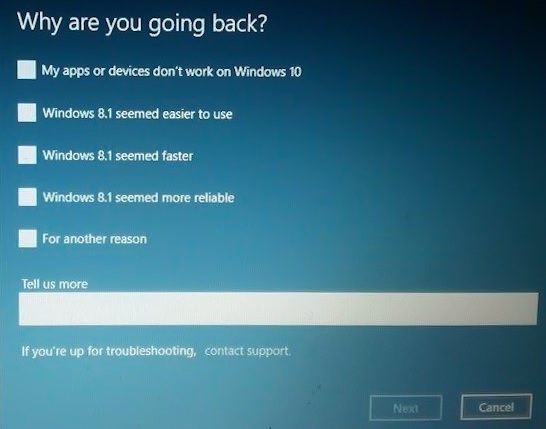
Теперь нужно подождать, пока система восстановиться к предыдущей версии. Необходимо запомнить, что все, что у вас было на Windows 10 вернется и к ранней версии: файлы, пароли, некоторые настройки. Если вы вдруг забыли пароль от входа в Windows, то эта статья про Windows Password Key вам поможет.
После окончания процесса, компьютер будет загружаться с Windows 8.1 или Windows 7.
ВАЖНО! Стоит отметить, что тестовый период Windows 10 всего 30 дней, в течении этого времени вы сможете вернуться до ранней версии ОС, по окончанию этого периода, файлы той Windows просто удалятся.
Как откатиться c Windows 10, если ранней версии нет
Допустим, вы уже купили ноутбук или компьютер с предустановленной версией Windows 10. В этом случае, возврат к предыдущей версии невозможен, вам нужно будет приобрести лицензионную версию Windows 8.1 или 7 и с нуля их установить, а потом ввести приобретенный ключ.
Вот и все, эта простая статья должна помочь вам в возврате от Windows 10.
Операционная система Windows 10 определенно одна из самых удачных, в линейке Windows. Однако даже она подошла не всем. Если вы также не в восторге от этой операционной системы и хотите откатиться к предыдущей, то эта статья как раз для вас. Здесь мы расскажем о том, как откатить Windows 10 до Windows 8 или Windows 7.
Для того чтобы откатить Windows 10 вам нужно открыть окно «Параметры». Это можно сделать несколькими способами, например, с помощью меню «Пуск».

После открытия окна с параметрами нужно перейти в раздел «Обновление и безопасность», а потом открыть подраздел «Восстановление». В этом разделе будет доступна функция «Вернуться к Windows 7» или «Вернуться к Windows 8», в зависимости от операционной системы, которую вы использовали до этого. Для того чтобы откатить Windows 10 нужно активировать данную функцию нажав на кнопку «Начать».

После нажатия на кнопку «Начать», система попросит сообщить о причине возврата к старой операционной системе. Выберите один или несколько предложенных вариантов и нажмите на кнопку «Далее».

Следующий шаг – это экран с информацией об откате. Ознакомьтесь и нажмите на кнопку «Далее».

Дальше система предупредит о необходимости знать пароль для входа в старую операционную систему. Иначе после отката windows 10 вы не сможете выполнить вход.

Последний экран перед началом отката Windows 10 благодарит вас за использования новой версии Windows. Здесь просто нажимаем на кнопку «Вернуться».

После этого система начнет откат. Дальнейший процесс будет выполнятся автоматически и не требует вашего вмешательства.
У меня нет функции «Вернуться к Windows 7» или «Вернуться к Windows 8». Что делать?
Если в параметрах нет функции «Вернуться к Windows 7» или «Вернуться к Windows 8», то вы не сможете откатить Windows 10. Данная функция доступна только в течении 30 дней после обновления до Windows 10. После этого система удаляет папку Windows.old, в которой хранятся файлы старой системы, и откат становится не возможен. В этом случае вернуться к использованию старой операционной системы можно только с помощью полной переустановки.
Я не планирую делать откат Windows 10. Как удалить папку Windows.old?
Папка Windows.old занимает довольно много места на системном диске. Поэтому если вам нравится Windows 10, и вы не планируете делать откат до Windows 8 или Windows 7, то вы можете удалить данную папку и освободить занимаемое ее место.
Проще всего это делается через функцию «Очистка диска». Кликните правой кнопкой мышки по вашему системному диску и выберите пункт «Свойства». После этого перед вами откроется окно «Свойства диска». Здесь нужно нажать на кнопку «Очистка диска».

Дальше система запустит анализ вашего диска. Не закрывайте это окно, дождитесь окончания анализа.

После завершения анализа откроется окно для очистки диска. В этом окне нужно нажать на кнопку «Очистить системные файлы» и дождаться пока система еще раз проанализирует ваш диск.

После этого снова откроется окно «Очистка диска». В этом окне будет доступен пункт «Предыдущие установки Windows». Активируйте его и нажмите на кнопку «Ok».

После этого система предупредит об удалении файлов и в случае вашего согласия начнет очистку системного диска. После завершения данного процесса на диске останется только пустая папка Windows old. При желании вы можете удалить и ее. Для этого откройте командную строку с правами администратора и выполните команду rd /s /q c:\windows.old .
А как откатить или установить с нуля, если кнопки уже нет? (месяц прошел)

Если по каким-то причинам, вам необходимо откатить Windows 10 до Windows 8.1, при условии, что вы производили не переустановку операционной системы, а именно использовали режим обновления, то тогда, мы вам расскажем, как это можно сделать.
Особенность опции данного вида отката операционной системы с последней версии ОС к более ранней, заключается в том, что в Windows 10, смогли полноценно реализовать данную функцию, которая стала для большинства пользователей ПК и ноутбуков, просто не заменимой. Таким образом, обновив ОС, вы должны просто на просто соблюсти несколько пунктов, которые в дальнейшем, позволят ее откатить:
• Не при каких условиях не удалять папку «Windows.old», так как именно в ней хранятся все сохраненные файлы имеющие отношение к вашей ранее использованной операционной системы Windows 8.1.
• Не должно пройти больше 30 дней с момента установки новой операционной системы. Здесь проблема заключается в том, что при условии, что срок более 30 дней, функция отката к предыдущей версии ОС, становится автоматически недоступной.
• Для того, чтоб иметь возможность произвести откат от версии Windows 10 до версии Windows 8.1, вы должны непременно обновляться с более ранней версии до более поздней, а не использовать полную или частичную переустановку операционной системы.
Если, вы на 100% уверены в том, что три вышеописанных пункта соблюдены, то откатить Windows 10 до Windows 8.1 вам не составит труда. Для начала, нажимайте на клавиатуре Windows + I -> как только вы попадете на страницу настроек, кликните по кнопку «Обновление и безопасность» -> и только после этого, нажмите на кнопку «Восстановление».
Если весь лог действий сделан правильно, вы сможете увидеть на экране монитора окно, где будет надпись что-то типа: «Вернуться к Windows 8.1».

Теперь, остается немного подождать для того, чтоб установщик начал производить откат операционной системы и параллельно, вам придется кликать по тем или иным кнопкам во время установки, так как в некоторых моментах, вам будет предложено совершать тот или иной выбор от которого будет напрямую зависит процесс установки.
Вот таким не сложным способом можно откатить Windows 10 до Windows 8.1 и даже не морочить себе голову полноценными переустановками или же обновлениями ОС, если «десятка» вам совершенно не нравится и вы не хотите ее использовать.
Вы здесь: Главная Windows Как откатить виндовс 10 до 8.1Как откатить виндовс 10 до 8.1

Многих пользователей в последнее время интересует, как откатить Windows 10 до 8.1, и у каждого на то есть своя причина. Windows 10, будучи последней версией данной операционной системы, совмещает в себе все лучшие качества, присущие ее предыдущим «родственникам». Но предположим, что вы бесплатно обновили ОС, а через несколько дней приняли решение вернуться к привычной версии 8.1. И вопрос не в том, почему вы так решили, а в том, как это сделать. Ответ на сей вопрос вы найдете в данной статье.
Не беспокойтесь, если перед обновлением вы не учли такой вероятности — за вас это сделала Microsoft, предоставив пользователям «десятки» возможность легко возвратиться к предыдущей винд-версии, но сделать это можно на протяжении ограниченного времени. Но имеются и другие способы отката, поэтому вы можете всегда восстановить прежнюю Windows 8.1, удалив «десятку».
Встроенная функция отката
Если перед установкой вы не форматировали диск и поставили обновление поверх прежней винды, ее системные, уже старые, файлы не будут стерты, а сохранятся в папке под наименованием Windows.old. Для освобождения на диске места от этой папки можно избавиться, однако следует знать, что ее присутствие обеспечит вам возможность без проблем возвратиться к предыдущей версии.
Дело в том, что в винд 10 предусмотрена встроенная функция отката, что позволяет в течение 30 дней после обновления вернуться к прежней операционке. Чтобы сделать это, произведите следующие действия:
1) нажмите комбинацию кнопок «Windows» и «I», вызвав тем самым экран с настройками;
2) здесь кликните по кнопке «Обновление и безопасность», после чего слева перед вами выпадет навигация;
3) выберите пункт «Восстановление», после чего увидите строчку «Вернуться к Windows 8.1»;
4) чтобы процесс отката стартовал, сделайте клик по кнопке «Начать».
Перед вами выпадет окно, где вам нужно будет подтвердить свое желание возвратиться к прежней винд-версии. После подтверждения просто следуйте последующим инструкциям, но при этом обращайте внимание на сопроводительную информацию и предупреждения — например, система попросит вас не отключать ее во время откат-процесса.
Вполне вероятно, что после отката вам понадобится переустановить те или иные программы либо изменить пару-тройку настроек, однако в целом возврат в виндовс 8.1 пройдет довольно быстро и «безболезненно».
Переустановка ОС Windows
Если срок, предусмотренный для использования встроенной опции отката, истек, вы можете использовать иной метод, например просто переустановить операционку. Чистая инсталляция предыдущей винды определенно сотрет с диска всю находящуюся там информацию, и поэтому перед установкой позаботьтесь о резервном копировании всех данных.
Если вы сохранили предыдущую винд-версию на установочном внешнем носителе, например на загрузочном диске DVD либо накопителе USB, вставьте это устройство в комп. Если такой версии нет, ее можно легко создать просто с Microsoft; в этом вам поможет Windows 8.1 Installation Media.
После всех этих манипуляций выполните перезагрузку системы и подождите, когда появится окно с предложением выбрать загрузочное внешнее устройство. Текст предложения может быть разным, например «Нажмите F12», или «Нажмите комбинацию F10 + ESC», или что-то в этом роде. Нажимайте на те кнопки, которые предлагает система.
Перед вами появится перечень загрузочных устройств. С помощью кнопок со стрелками выберите нужное устройство (то, что вы подсоединили) и нажмите кнопку «Enter». Далее придерживайтесь инструкций установочного мастера, чтобы подтвердить новую установку операционки. Вам будет предложено ввести в соответствующее окно лицензионный ключ программного продукта — его вы сможете найти или на самом носителе с установкой (если ОС была приобретена отдельно), или на в сопроводительных документах (если ОС куплена вместе с компьютерным устройством). После ввода ключа вы можете пользоваться прежней вновь установленной версией.
Образ диска
Воспользоваться данным способом вы сможете только в том случае, если позаботились о его подготовке еще до того, как установили десятое обновление. Другими словами, если вы имеете образ своего диска, вы просто берете и устанавливаете его. Образ диска — это точная копия всего, что на диске есть, в том числе и личные данные, и все без исключения файлы.
Создать в Windows 8.1 образ диска поможет утилита System Image. Копию вы можете сохранить на каком-либо внешнем носителе. Для восстановления образа в «десятке» и, соответственно, возврата к прежней версии ОС сделайте следующее:
1) нажмите комбинацию кнопок «Windows» и «I»;
2) кликните по кнопке «Обновление и безопасность»;
3) выберите пункт «Восстановление»;
4) кликните по кнопке «Перезагрузить сейчас»;
5) придерживайтесь дальнейших инструкций, и система с образа диска будет восстановлена.
Помните, что это поможет, только если образ диска был создан перед установкой десятой версии системы.
Теперь вы знаете, как откатить виндовс 10 до 8.1, и если собираетесь это сделать, постарайтесь уложиться в месячный срок, предусмотренный производителем. Это наиболее безопасный и простой способ отката. Успехов!
Эту статью так же можно найти по запросам: как откатить систему windows 8, обновление windows до 8.1, как откатить систему windows xp.
Читайте также:

